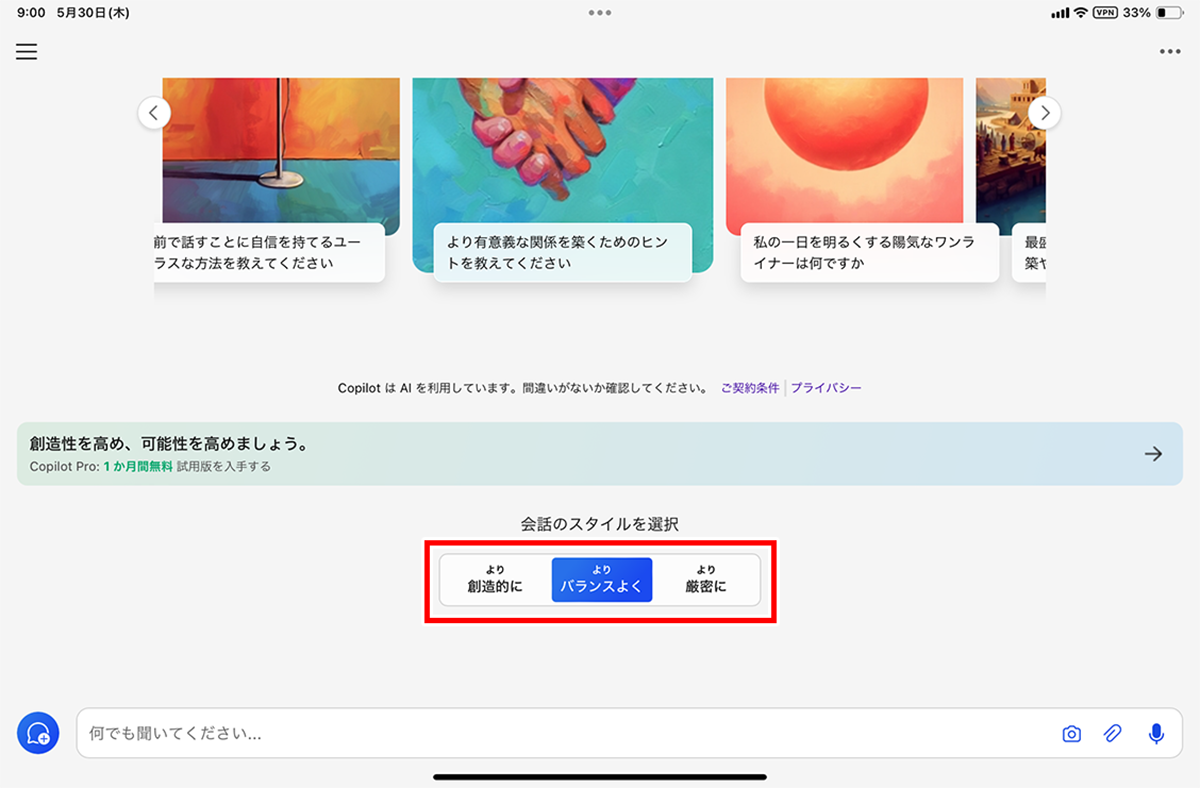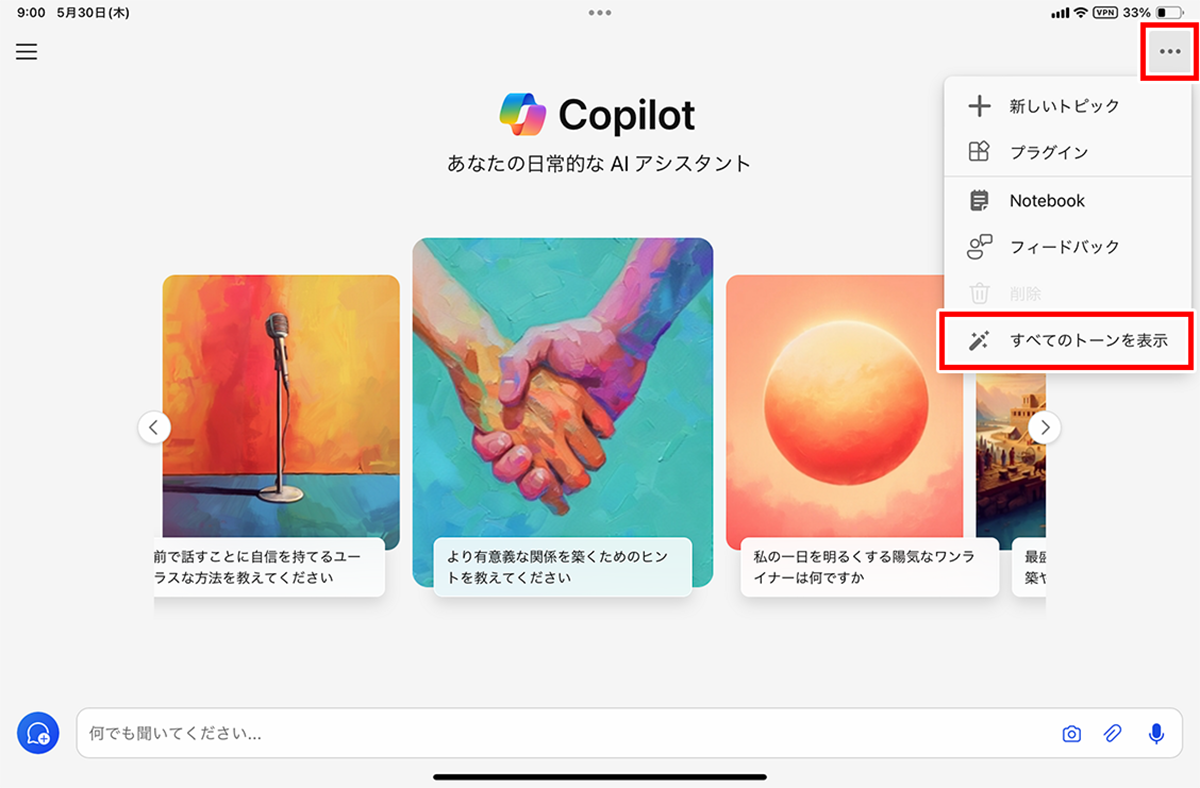「Copilot」を活用する①
【活用提案】iPadで生成AI「Copilot」を使いこなすための基本をマスターしよう
2024年09月18日 13時00分更新
会話のスタイルを指定して質問する
Copilotの特徴のひとつとして、会話のスタイルが選択できる点が挙げられる。これは、選択したスタイルに合わせた回答を引き出せるというもの。具体的に選べるのは次のとおりだ。
・「より創造的に」(Copilot Proでは「クリエイティブ」と表記)
想像力豊かで独創的な回答を生成するモード。ウィットに富んだ回答を引き出せるので、詩や物語の創作、ユニークなアイデア出しなどに適している。
・「よりバランスよく」(Copilot Proでは「バランス」と表記)
情報量と簡潔さのバランスが取れた回答を生成するモード。「より創造的に」と「より厳密に」の中間ぐらいの位置づけで、一般的な用途に適している。
・「より厳密に」(Copilot Proでは「厳密」と表記)
ファクトを重視した回答を生成するモード。事実関係の確認や数値計算など、正確さが求められる場面に適している。ただし、やや古い情報を引き出してくることもある。
このように目的に合わせてスタイルを選択できるのはCopilotの便利なところだ。ただし、質問内容によっては、どのスタイルを選択しても回答がほとんど変わらないことがある。そのため、実際に使ってみて違いがあるかを確認しながら利用するといいだろう。
なお、設定によっては、会話のスタイルの選択肢が表示されない。この場合は、設定を変更して選択肢を表示させよう。なお、表示されていない場合は「よりバランスよく」がデフォルトとして選択される。
ちなみに、会話のスタイルが表示されていない場合、「GPT-4を使用する」のスイッチが表示される。このスイッチをオンにすると「より厳密に」が選択される。事実を重視したい場合は、こちらをオンにするようにしよう。
週刊アスキーの最新情報を購読しよう
本記事はアフィリエイトプログラムによる収益を得ている場合があります